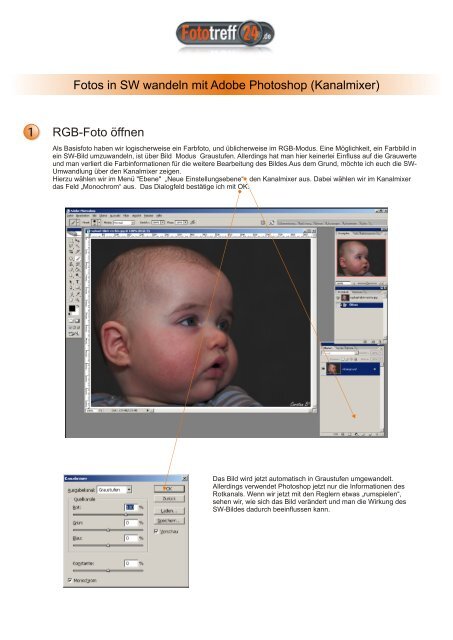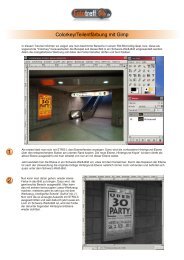Fotos in SW wandeln mit Adobe Photoshop (Kanalmixer) - Fototreff24
Fotos in SW wandeln mit Adobe Photoshop (Kanalmixer) - Fototreff24
Fotos in SW wandeln mit Adobe Photoshop (Kanalmixer) - Fototreff24
Sie wollen auch ein ePaper? Erhöhen Sie die Reichweite Ihrer Titel.
YUMPU macht aus Druck-PDFs automatisch weboptimierte ePaper, die Google liebt.
<strong>Fotos</strong> <strong>in</strong> <strong>SW</strong> <strong>wandeln</strong> <strong>mit</strong> <strong>Adobe</strong> <strong>Photoshop</strong> (<strong>Kanalmixer</strong>)1 RGB-Foto öffnenAls Basisfoto haben wir logischerweise e<strong>in</strong> Farbfoto, und üblicherweise im RGB-Modus. E<strong>in</strong>e Möglichkeit, e<strong>in</strong> Farbbild <strong>in</strong>e<strong>in</strong> <strong>SW</strong>-Bild umzu<strong>wandeln</strong>, ist über Bild Modus Graustufen. Allerd<strong>in</strong>gs hat man hier ke<strong>in</strong>erlei E<strong>in</strong>fluss auf die Grauwerteund man verliert die Farb<strong>in</strong>formationen für die weitere Bearbeitung des Bildes.Aus dem Grund, möchte ich euch die <strong>SW</strong>-Umwandlung über den <strong>Kanalmixer</strong> zeigen.Hierzu wählen wir im Menü "Ebene" „Neue E<strong>in</strong>stellungsebene“ den <strong>Kanalmixer</strong> aus. Dabei wählen wir im <strong>Kanalmixer</strong>das Feld „Monochrom“ aus. Das Dialogfeld bestätige ich <strong>mit</strong> OK.Das Bild wird jetzt automatisch <strong>in</strong> Graustufen umgewandelt.Allerd<strong>in</strong>gs verwendet <strong>Photoshop</strong> jetzt nur die Informationen desRotkanals. Wenn wir jetzt <strong>mit</strong> den Reglern etwas „rumspielen“,sehen wir, wie sich das Bild verändert und man die Wirkung des<strong>SW</strong>-Bildes dadurch bee<strong>in</strong>flussen kann.
2 Beispiel 1:3 Beispiel 2:Der Vorteil dieser Variante ist, dass man jederzeit, durch Löschen der E<strong>in</strong>stellungsebene „<strong>Kanalmixer</strong>“ wieder zur Farbvariantezurückkehren kann. Es s<strong>in</strong>d unendlich viele Varianten möglich. E<strong>in</strong>fach mal Ausprobieren.Viel Spaß dabei.Diese Anleitung wurde für <strong>Fototreff24</strong>.de erstellt von "Carsten" !